きのこ (kinoko)
シンプルだけどもの凄い効果を生みます
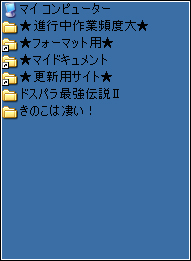 「きのこ(kinoko)」は右の画像のようにデスクトップのアイコンを小さくしてすっきり見やすくします。 元に戻したい場合は、またkinokoを実行するだけです。
「きのこ(kinoko)」は右の画像のようにデスクトップのアイコンを小さくしてすっきり見やすくします。 元に戻したい場合は、またkinokoを実行するだけです。
メモリの使用量はゼロなので、導入しておいてなんら不都合はないかと思います。壁紙にこだわっている人ならなら、画面を極力邪魔しないので絶対おススメですね。
また、仕事で頻繁にパソコンを使用する場合は個人的には必須のソフトだと思っております。仕事において整理整頓はとても大事な要素です。
自分の机の周りの書類や文房具の整理は出来ているのですが、何故かデスクトップだけはアイコンだらけ…。そんなパターンではないですか?
デスクトップも重要な仕事机ですから、ここが汚いと仕事の効率が落ちるので、ワンクリックで解決するなら、シンプルと言えどもバカにはできません。
導入方法
配布URL
http://www.max.hi-ho.ne.jp/~s_kuma/soft/kinoko.html
ダウンロード手順
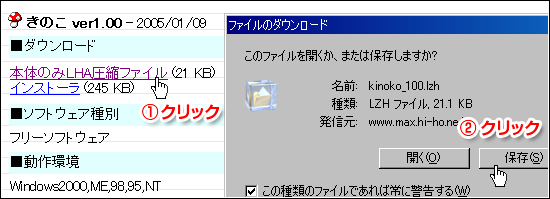
上記ページから「本体のみLHA圧縮ファイル(21 KB)」をクリック。(インストーラー版もありますが、こちらの方が削除をしたい場合、フォルダごと削除するだけでオッケーなので楽。)
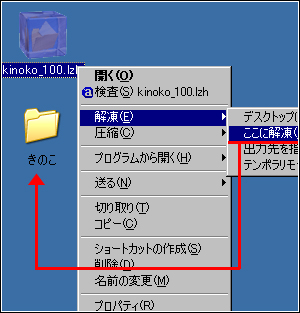 保存したファイル「kinoko_100.lzh」を解凍し、解凍したフォルダ「きのこ」の中の
保存したファイル「kinoko_100.lzh」を解凍し、解凍したフォルダ「きのこ」の中の ![]() をダブルクリックするだけです。
をダブルクリックするだけです。
すると!アイコンが小さくなって左上にコンパクトにまとまりました。
もしキレイに整列していない場合は、デスクトップの上で右クリック→「アイコンの整列」をすると直ります。
「きのこ」のフォルダは管理しやすいように、Cドライブ「Program File」の中にでも入れておきましょう。
小さくなったアイコンを元に戻す場合は、再度 ![]() をクリックすればオッケーです。
をクリックすればオッケーです。
おススメ設定
きのこのデスクトップがお気に入りになったら、スタートアップへ登録しておくと便利です。下の図のように、「きのこ」の中の ![]() をドラッグ&ドロップでスタートアップに登録しておきます。
をドラッグ&ドロップでスタートアップに登録しておきます。
これで次回の起動から、いちいち ![]() をダブルクリックしなくても、ログオン時に自動でアイコンが縮小されるようになります。
をダブルクリックしなくても、ログオン時に自動でアイコンが縮小されるようになります。
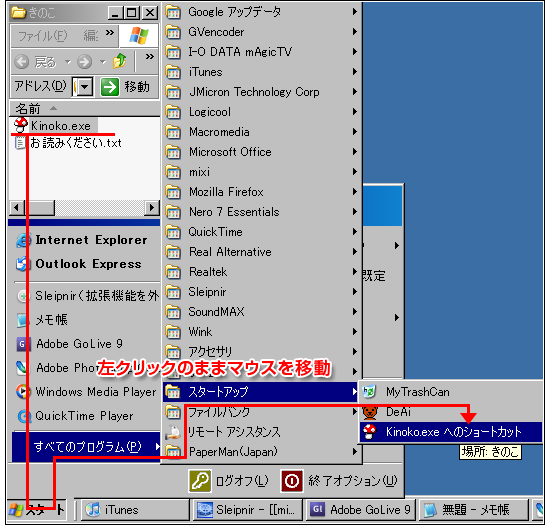
スタートアップへ登録する時のマスウの操作にはちょっとしたコツが必要かもしれませんが、頑張ってみて下さい。
また、スタートメニューへドラッグ&ドロップできない!という場合は、 「スタート」ボタンを右クリック→「プロパティ」→「スタートメニュー」タブ→「カスタマイズ」をクリック、「詳細設定」タブの「スタートメニュー項目」から【[スタート]メニューに項目をドラッグ / ドロップできるようにする】にチェックを入れてからチャレンジしてみて下さい。


